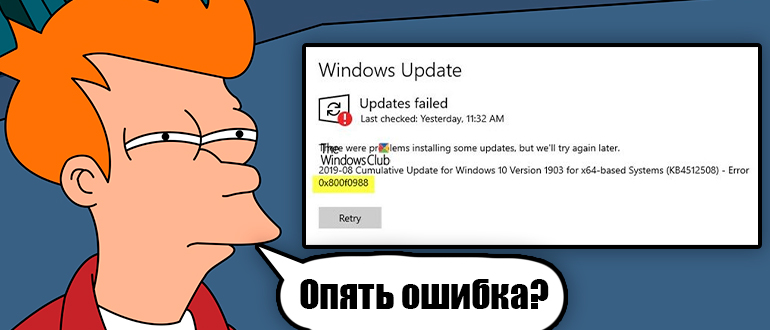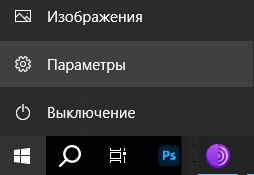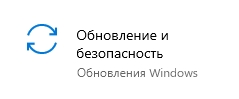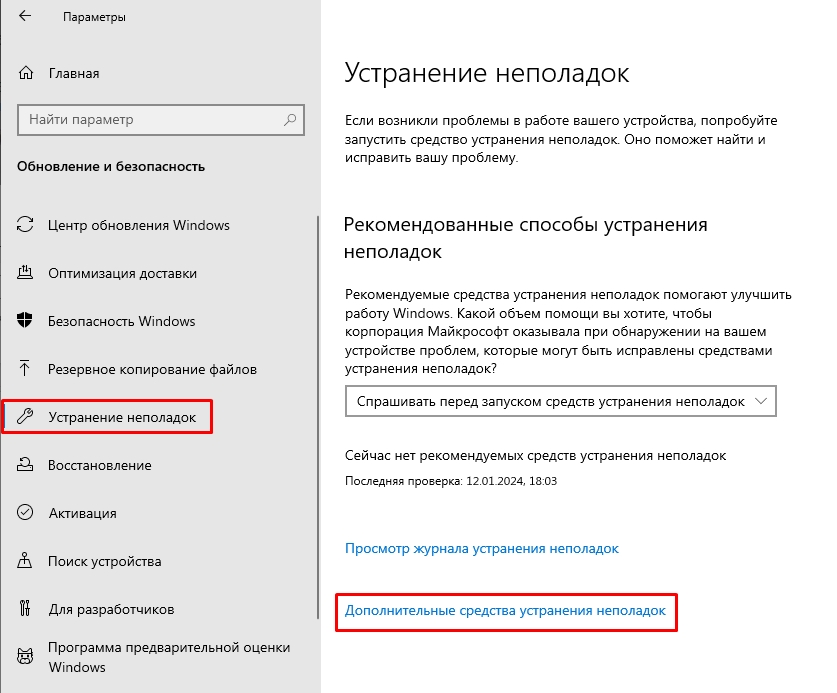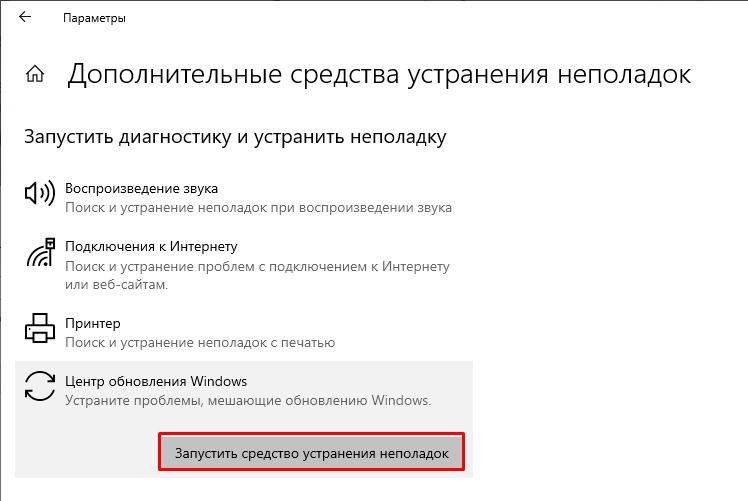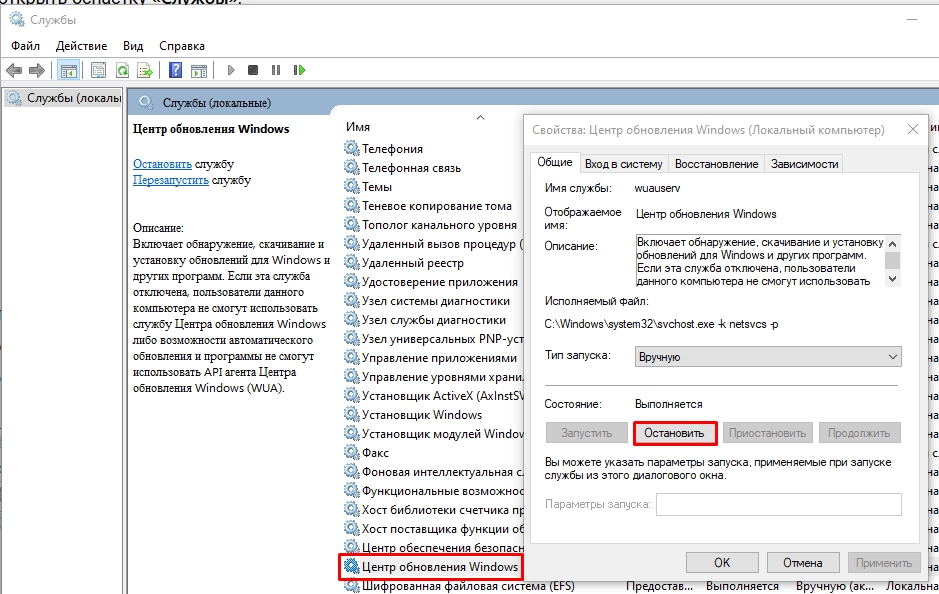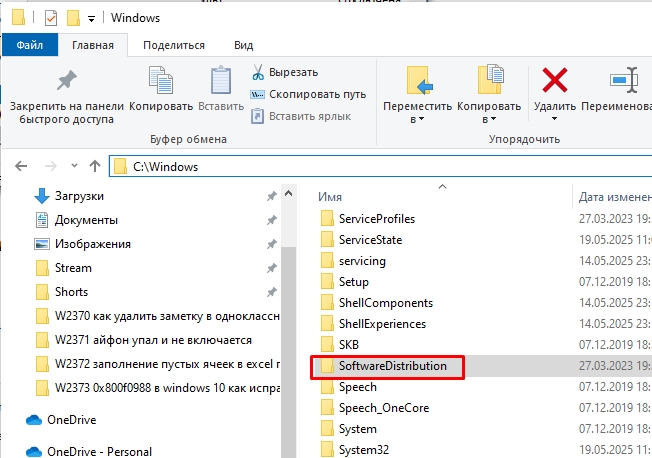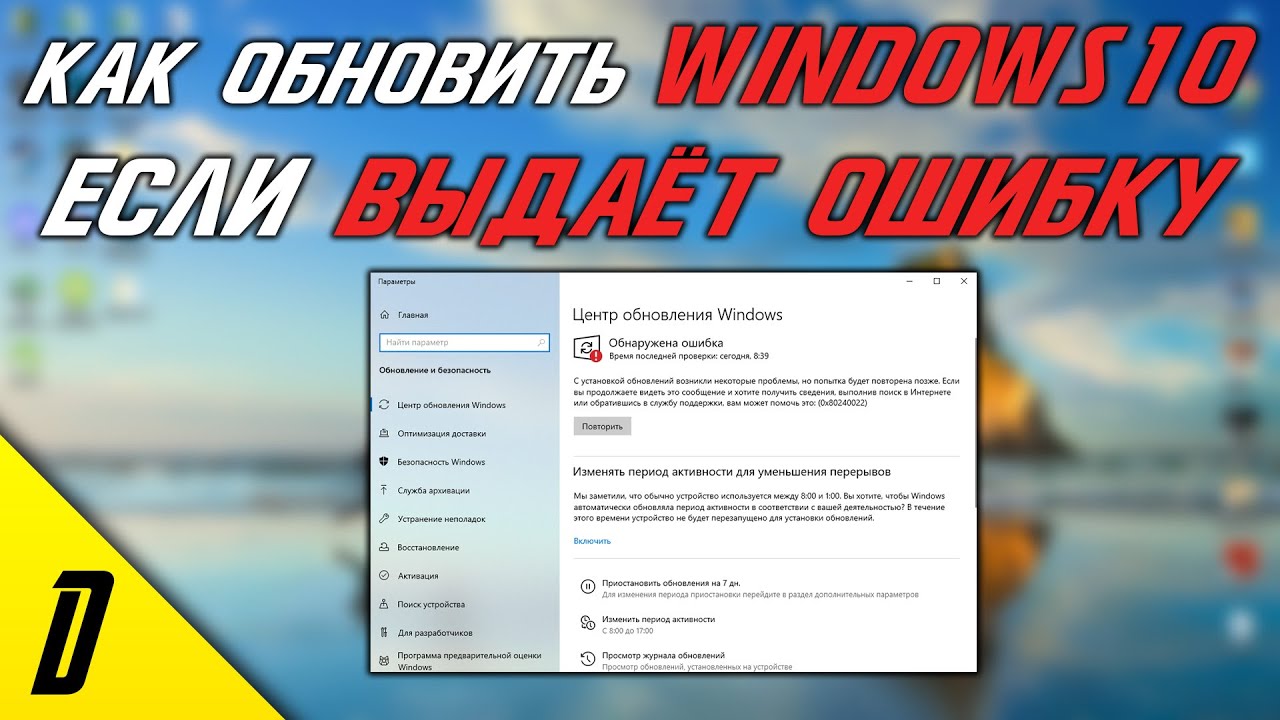Всем привет! Давайте разберемся с ошибкой с номером 0x800f0988 в Windows 10 и 11, а также посмотрим, как её можно исправить. У меня есть для вас хорошая новость, так как чаще всего ошибка проявляет себя именно в момент работы обновления Windows. Возможно, какой-то пакет был скачен с ошибкой, или возникли трудности при установке. Поэтому в первую очередь мы попробуем пошаманить с глобальным компонентом системы – «Центр обновления Windows».
Способ 1: Устранения неполадок
Как я и писал в самом начале, ошибка 0x800f0988 чаще всего появляется при установке обновления Windows 10 и 11. Поэтому мы попробуем прибегнуть к простому инструменту «Устранению неполадок». Как правило, в 80% он помогает.
- Жмем по самой главной кнопке Виндовс, чтобы открыть основное меню системы. Или можно использовать клавиши:
Win + I
- Откройте «Параметры».
- В Windows 10 переходим в раздел «Обновление безопасность». В Windows 11 в левом меню откройте пункт «Система» и сразу же перейдите в раздел «Устранение неполадок», который будет находиться справа.
- В десятке уже выбираем «Устранение неполадок» и кликаем по ссылке «Дополнительные средства…». В одиннадцатой версии пункт будет называться «Другие средства устранения неполадок».
- Останется выделить пункт в соответствующем разделе, и нажать по кнопке запуска.
Способ 2: Удалить кэш
Смотрите, при установке обновлений, некоторые файлы кэшируются. Может произойти сбой и кэш будет иметь ошибку. В таком случае обновление не произойдет. Мы можем вручную удалить этот кэш.
- Зажимаем кнопки:
+ R
- Вводим:
services.msc
- Откройте «Центр обновления Windows» и остановите службу.
- Переходим по пути в проводнике:
C:\Windows
- Найдите папку с именем:
SoftwareDistribution
- Лучше её не удалять, а просто переименовать.
- Тоже самое сделайте с папкой:
C:\Windows\System32\catroot2
- Запускаем обратно службу и пробуем снова загрузить обновления. Подробно об этом – читаем в этой инструкции.
Способ 3: Удаление лишних данных из папки WinSxS
Смотрите, папка WinSxS также используется во время загрузки обновления. Можно попробовать очистить эту папку, чтобы дополнительно снизить шанс поймать ошибку. Кликаем ПКМ по кнопке «Пуск» и запускаем Windows PowerShell с правами администратора. Далее вводим команду:
dism /online /cleanup-image /startcomponentcleanup
Дополнительные советы
В первую очередь обязательно проверьте ОЗУ и жесткий диск на наличие ошибок. Подробно инструкции можете глянуть ниже:
Попробуйте во время запуска обновления отключить антивирус. Есть ли у вас какие-то программы, которые ранее «оптимизировали» вашу ОС. Лучше эту программу удалить, или вернуть все как было раньше. Иногда помогает откат системы до выбранной точки. До новых встреч на портале WiFiGiD.RU.